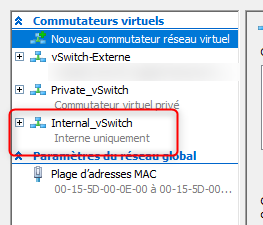¶ Les Commutateurs virtuels
Hyper-V propose 3 types de commutateurs virtuels :
-
Externe : Permet d'associer le commutateur virtuel à une carte réseau physique du serveur Hyper-V. Toutes les VMs qui y seront connectées auront accès au réseau physique et pourront communiquer avec n'importe quelle machine du réseau physique.
-
Interne : Ne permet pas de communication avec le réseau physique. Toutes les VMs qui y seront connectées pourront communiquer uniquement entre elles ET avec l'hôte Hyper-V puisqu'il sera le seul serveur physique à accéder à ce réseau.
-
Privé : Ne permet ni de communiquer avec le réseau physique ni avec l'hôte Hyper-V. Toutes les VMs qui y seront connectées ne pourront communiquer qu'entre elles.
¶ Création en mode Graphique
Pour cette documentation je vais créer un Commutateur virtuel de type "Externe".
Le type du Commutateur virtuel peut être changé une fois la création effectuée.
¶ Création
Pour créer un commutateur virtuel, cliquer sur "Gestionnaire de commutateur virtuel" dans la partie de droite du Gestionnaire Hyper-V

Sélectinner "Nouveau commutateur réseau virtuel" puis définir le type de commutateur virtuel et cliquer sur "Créé le commutateur virtuel"
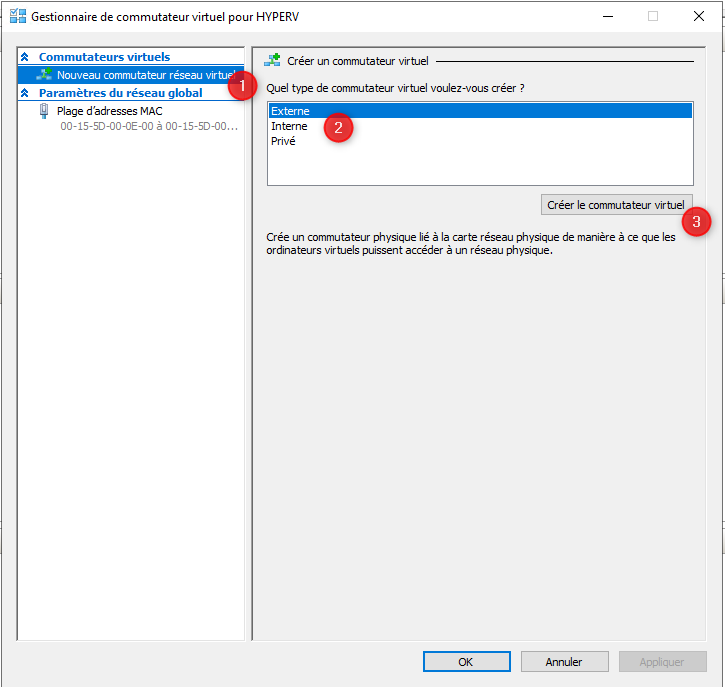
Entrer un nom pour le commutateur virtuel.
Dans mon cas, comme il s'agit d'un commutateur de type Externe, je vais cocher la case "Autoriser le système d'exploitation à partager cette carte réseau".
Cela va permettre d'accéder à l'hôte Hyper-V en passant par la carte réseau utilisée pour créer le commutateur virtuel de type Externe.
Attention : si cette case n'est pas cochée il faudra alors utiliser une autre carte réseau physique pour accéder à l'hôte Hyper-V

Si la case "Autoriser le système d'exploitation à partager cette carte réseau" a été coché, le message suivant apparait.
C'est normal, Hyper-V doit créer une connexion réseau entre la carte réseau du système d'exploitation Windows et le commutateur virtuel qui sera créé.
Par conscéquant, la connexion à l'hôte va alors se perdre mais elle sera de nouveau possible quelques secondes plus tard.
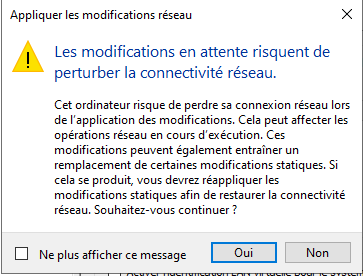
On verra par a suite apparaitre l'adaptateur réseau virtuel dans les connexions réseau de l'hôte Hyper-V
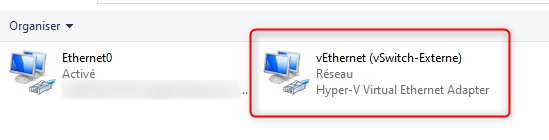
¶ Changement du type
Pour changer le type d'un commutateur virtuel il suffira de le sélectionner et de changer sa configuration en cochant la case qui correspond au type désiré.
valider en suite par "OK"
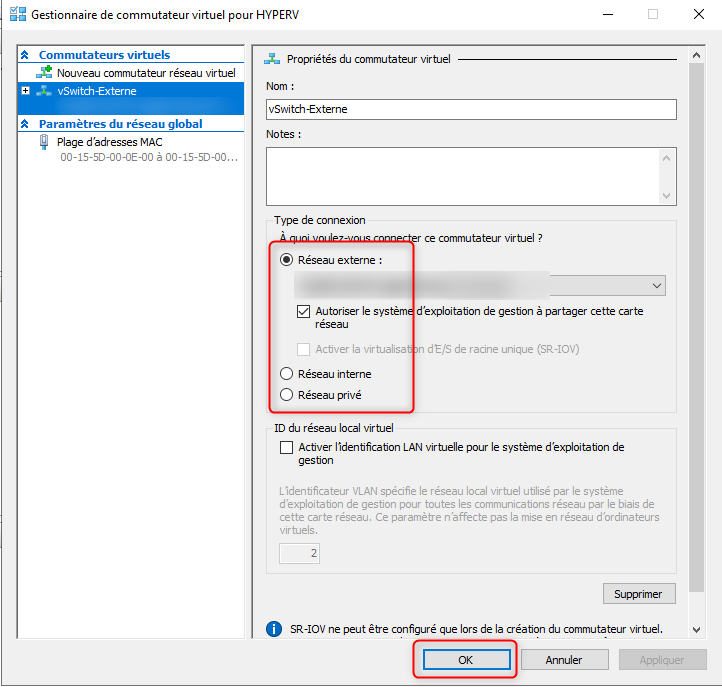
¶ Création avec Powershell
Avant de créer un Commutateur virtuel avec Powershell il est nécessaire de savoir sur quelle carte réseau il sera associé.
Pour lister les cartes réseau de l'hôte Hyper-V et connaitre leur nom, nous pouvons utiliser la commande suivante :
Get-NetAdapter | ft ifIndex, Name, Status -Auto
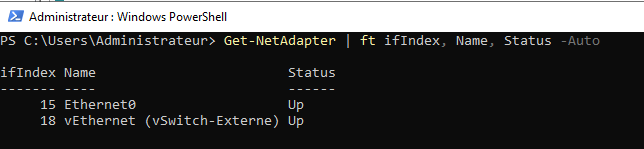
Après avoir listé les cartes réseau et trouvé leur nom nous allons pouvoir créer un commutateur virtuel.
Par défaut Powershell va créer un commutateur virtuel de type "Externe".
New-VMSwitch -Name "NOM_vSwitch" -NetAdapterName "Nom_Carte_Reseau" -AllowManagementOS:$true

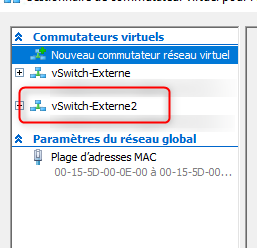
Pour créer un commutateur virtuel de type "Privé" nous utiliserons la commande suivante :
New-VMSwitch -Name "NOM_vSwitch" -SwitchType Private

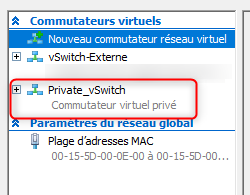
Pour créer un commutateur virtuel de type "Interne" nous utiliserons la commande suivante :
New-VMSwitch -Name "NOM_vSwitch" -SwitchType Internal